Αυτό το άρθρο είναι ένας οδηγός με μερικά χρήσιμα στιγμιότυπα οθόνης για τον τρόπο αλλαγής του προσανατολισμού της οθόνης στα Windows 11.
Σε όλες τις συσκευές με παράθυρο, ο προεπιλεγμένος προσανατολισμός της οθόνης έχει οριστεί σε οριζόντια λειτουργία (οριζόντια). Υπάρχουν κουκκίδες στο παρασκήνιο που βοηθούν τους χρήστες να συνηθίσουν στη λειτουργία οριζόντιου προσανατολισμού και να κάνουν καλύτερη χρήση του χώρου από αριστερά προς τα δεξιά.
Ωστόσο, υπάρχουν φορές που θέλετε να αλλάξετε τον προσανατολισμό της οθόνης στα Windows 11. Μπορεί να υπάρχουν πολλοί λόγοι για να θέλετε να αλλάξετε τον προσανατολισμό της οθόνης. Μπορείτε επίσης να αλλάξετε την προβολή της οθόνης του υπολογιστή σας σε μια εξωτερική συσκευή σε διαφορετικούς προσανατολισμούς, για να παρακολουθήσετε συγκεκριμένα βίντεο ή να διαβάσετε κάτι.
Όποιος κι αν είναι ο λόγος, μπορείτε εύκολα να περιστρέψετε την οθόνη συστήματος στα Windows 11. Δεν χρειάζεται να χρησιμοποιείτε εφαρμογές τρίτων ή να επεξεργάζεστε πολιτικές ομάδας ή αρχεία μητρώου. Η αλλαγή του προσανατολισμού της οθόνης απαιτεί ορισμένες αλλαγές στις ρυθμίσεις οθόνης στα Windows 11.
Πώς να αλλάξετε τον προσανατολισμό της οθόνης στα Windows 11;
Επομένως, εάν ψάχνετε έναν τρόπο να αλλάξετε τον προσανατολισμό της οθόνης στα Windows 11, διαβάστε για τον σωστό οδηγό. Ακολουθεί ο τρόπος αλλαγής του προσανατολισμού της οθόνης στα Windows 11. Συνεχίστε να κάνετε κύλιση για να το ελέγξετε.
- Πρώτα, κάντε κλικ στο μενού Έναρξη των Windows 11 και επιλέξτε την εφαρμογή Ρυθμίσεις .
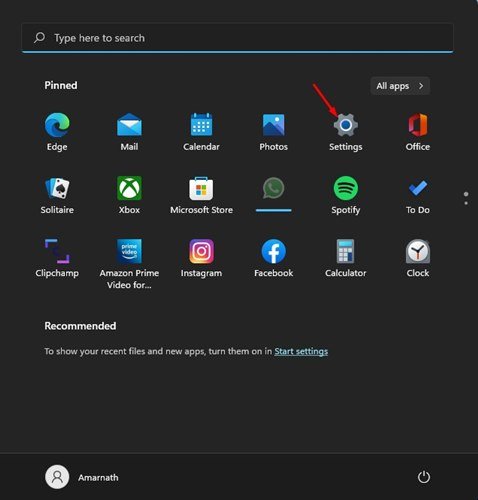
- Στην εφαρμογή Ρυθμίσεις, κάντε κλικ στην καρτέλα Σύστημα στο αριστερό παράθυρο.
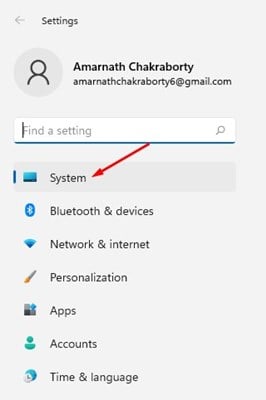
- Στο δεξί παράθυρο, κάντε κλικ στις επιλογές εμφάνισης που εμφανίζονται στο στιγμιότυπο οθόνης παρακάτω .
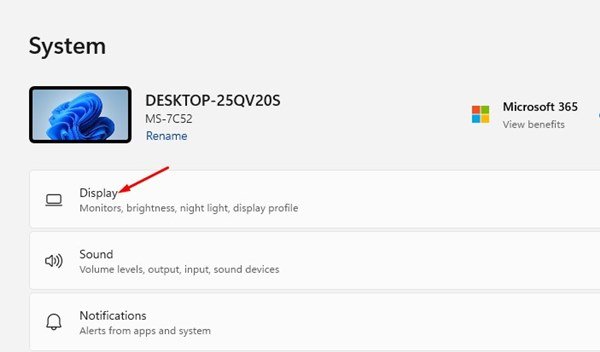
- Τώρα στο Scale and Layout, κάντε κύλιση στο Display Orientation .
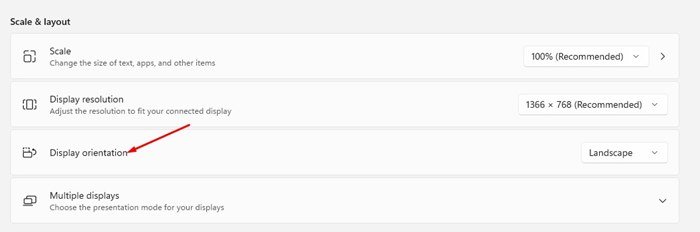
- Τώρα κάντε κλικ στο αναπτυσσόμενο μενού για τον προσανατολισμό εμφάνισης και επιλέξτε αυτό που σας ταιριάζει καλύτερα. Εδώ είναι 4 επιλογές:
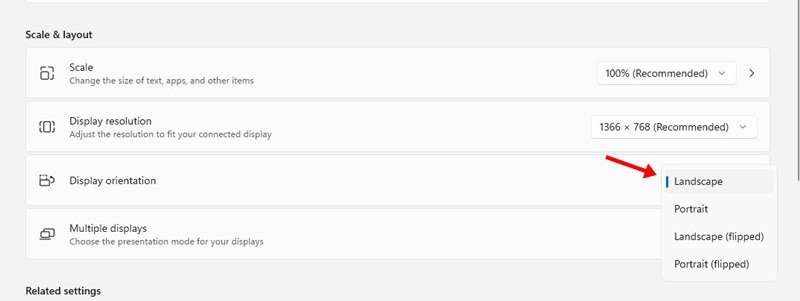
Landscape – Αυτή είναι η προεπιλεγμένη επιλογή. Περιστρέψτε την οθόνη 180 μοίρες.
Πορτραίτο – Μια δεύτερη επιλογή προσανατολισμού οθόνης που περιστρέφει την οθόνη κατά 90 μοίρες.
Τοπίο (αναστροφή) – Αυτό είναι λίγο διαφορετικό. Αλλάξτε τον προσανατολισμό της οθόνης από κατακόρυφο σε οριζόντιο και γυρίστε την προβολή.
Πορτραίτο (αναστροφή) – Αλλάζει τον προσανατολισμό της οθόνης από οριζόντιο σε κατακόρυφο και επίσης αναστρέφει την προβολή. - Εάν δεν σας αρέσει ο νέος προσανατολισμός της οθόνης , κάντε κλικ στο κουμπί επαναφοράς πριν λήξει ο χρονοδιακόπτης όπως φαίνεται παρακάτω .
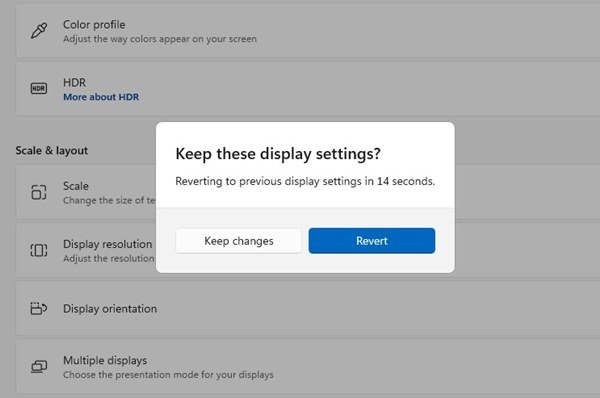
Η αλλαγή του προσανατολισμού της οθόνης αλλάζει επίσης τη λειτουργία του δρομέα του ποντικιού. Ενδέχεται να αντιμετωπίσετε δυσκολίες στη χρήση της συσκευής μετά την αλλαγή του προσανατολισμού της οθόνης.
Παραπάνω, εξετάσαμε πώς να αλλάξουμε τον προσανατολισμό της οθόνης στα Windows 11.













